Jos sinulla on Google-tili, sinulla on oikeus 15 Gt ilmaista Google Drive-tallennustilaa. Tästä on apua kuvien ja tiedostojen tallentamiseen pilveen. Palvelut, kuten Gmail ja Google Kuvat, käyttävät kuitenkin samaa 15 Gt:n kiintiötä, mikä tarkoittaa, että Drive-tallennustilasi voi täyttyä melko nopeasti.
Joskus Google Drive näyttää, että tallennustilasi on täynnä, mutta siinä ei ehkä ole tiedostoja. Jos näin on tai olet täyttämässä Googlen pilvitallennustilaasi, tässä on 5 tapaa vapauttaa tallennustilaa Google Drivessa, jotta voit tallentaa enemmän tiedostoja ja tehdä tilaa saapuville sähköposteille.
Miksi vapauttaa tallennustilaa Google Drivessa
Google Drive tarjoaa kaikille Gmail-käyttäjille oletuksena 15 Gt tallennustilaa. Ajan myötä tämä 15 Gt:n kiintiö täyttyy, kun tallennat tiedostoja. Kun kiintiö täyttyy, et voi tallentaa enempää tiedostoja Driveen. Tämä vaikuttaa myös muihin ominaisuuksiin, kuten Google Kuvien varmuuskopiointiin, joka käyttää Drivesi tallennustilaa.
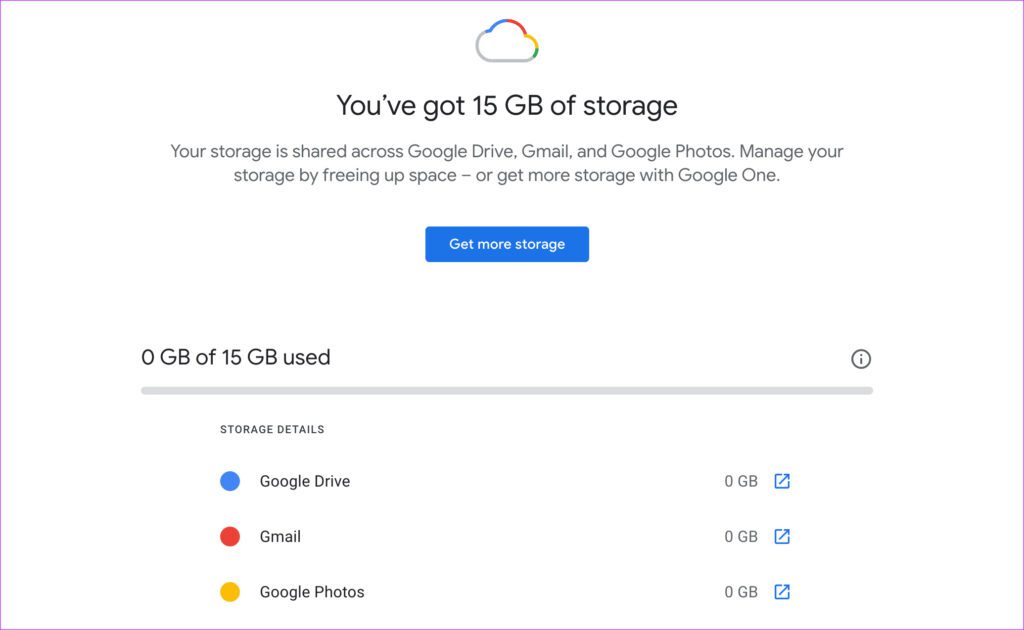
Lisäksi et ehkä edes saa sähköposteja, koska kaikki Gmail-tietosi ovat osa Google Driven tallennuskiintiötäsi. Tästä syystä on parasta vapauttaa Google Driven tallennustilaa säännöllisesti ja säilyttää jonkin verran vapaata tilaa.
Voit vapauttaa Google Drive-tallennustilaa näiden yksinkertaisten ohjeiden avulla.
1. Poista suuria tiedostoja
Joskus et ehkä tiedä, että olet tallentanut suuria tiedostoja Google Driveen kauan sitten. Voit järjestää Google Driven tiedostoluettelon tallennustilan laskevaan järjestykseen nähdäksesi kaikki suuret tiedostot. Jos et tarvitse näitä tiedostoja, on parasta poistaa ne.
Vaihe 1: Avaa Google Drive verkkoselaimessa.
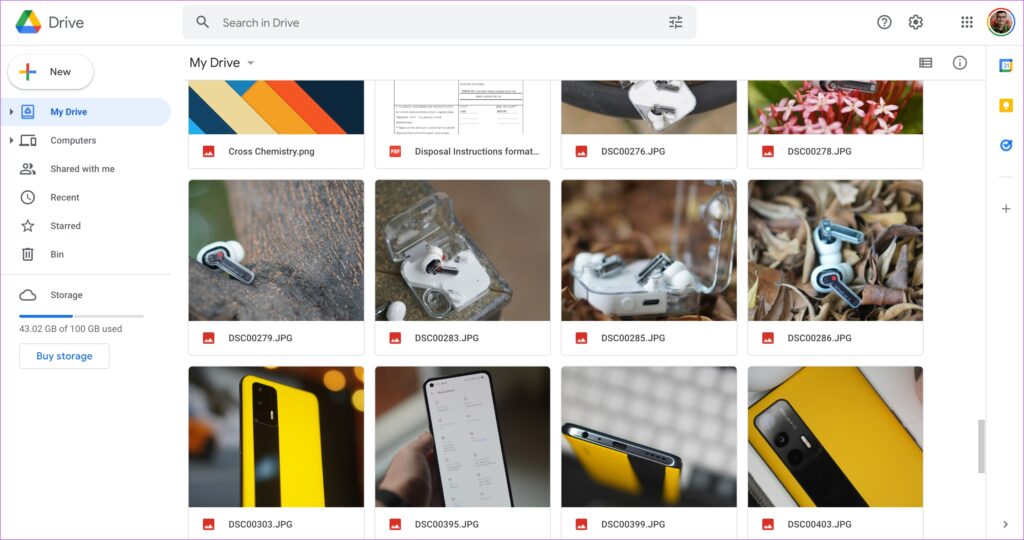
Vaihe 2: Napsauta Tallennus-vaihtoehtoa vasemmassa ruudussa.
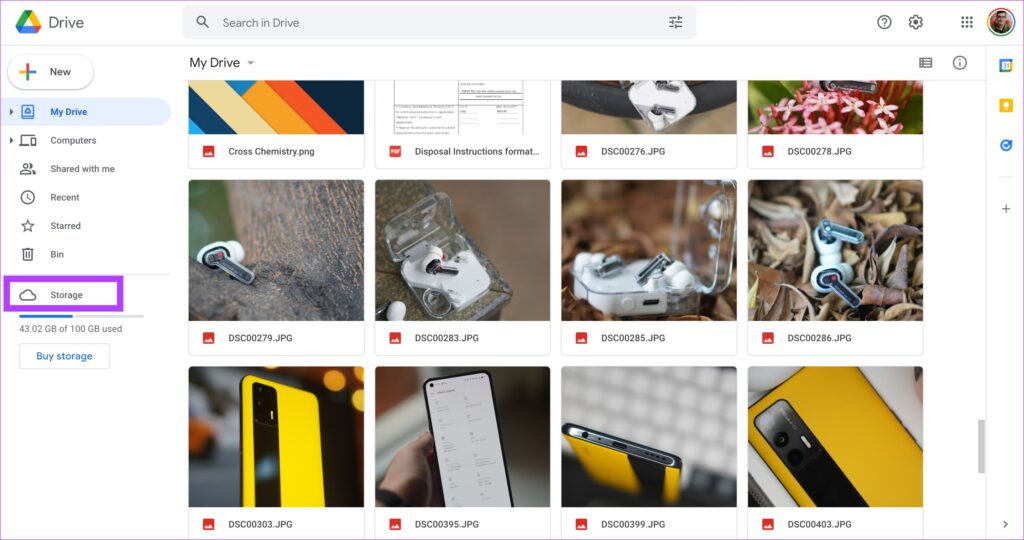
Vaihe 3: Tässä näet kaikki Google Drivessa olevat tiedostosi laskevassa järjestyksessä. Suurin tiedosto näkyy yläreunassa.
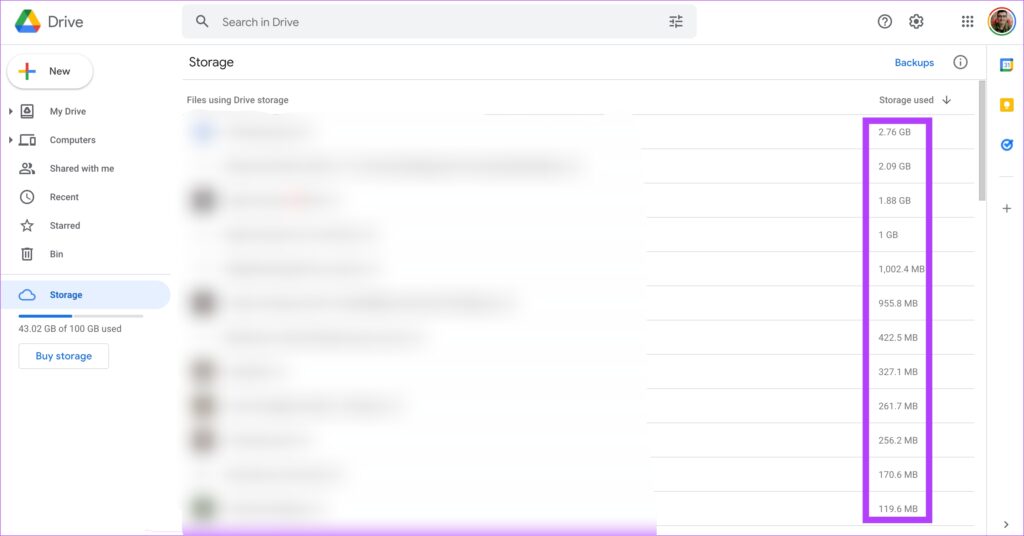
Vaihe 4: Tarkastele tässä lueteltuja tiedostoja. Jos et halua niitä enää, napsauta tiedostoa hiiren kakkospainikkeella ja valitse Poista.
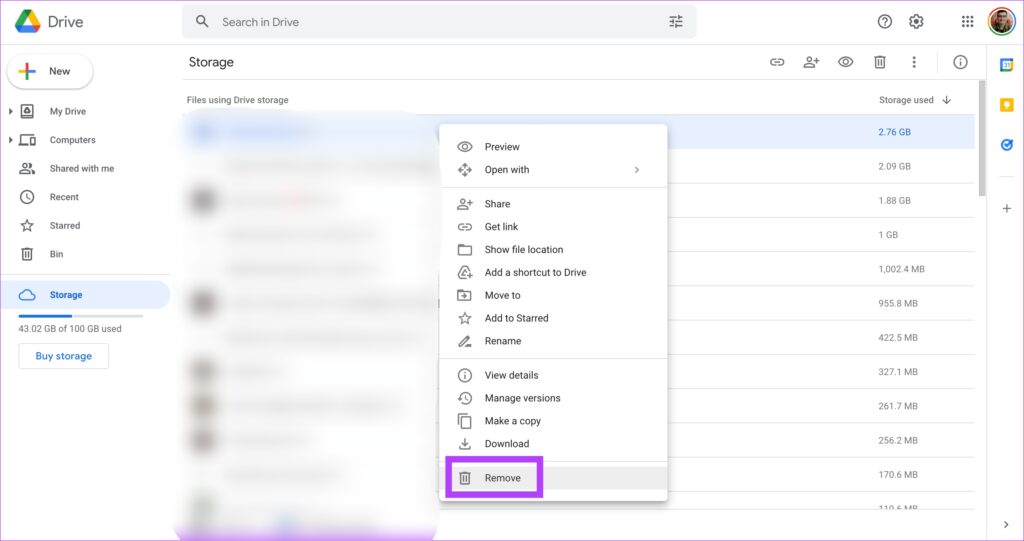
Vaihe 5: Toista kaikki tiedostot, joita et tarvitse. Jos suuret tiedostot ovat tärkeitä, voit myös ladata ne tietokoneesi paikalliseen tallennustilaan ja poistaa ne Google Drivesta.
2. Tyhjennä roskakori säännöllisesti
Google Drivessa on myös roskakori, aivan kuten Windowsissa. Joten aina, kun poistat tiedostoja Drivesta, muista tyhjentää roskakori.
Vaihe 1: Avaa Google Drive verkkoselaimessa.
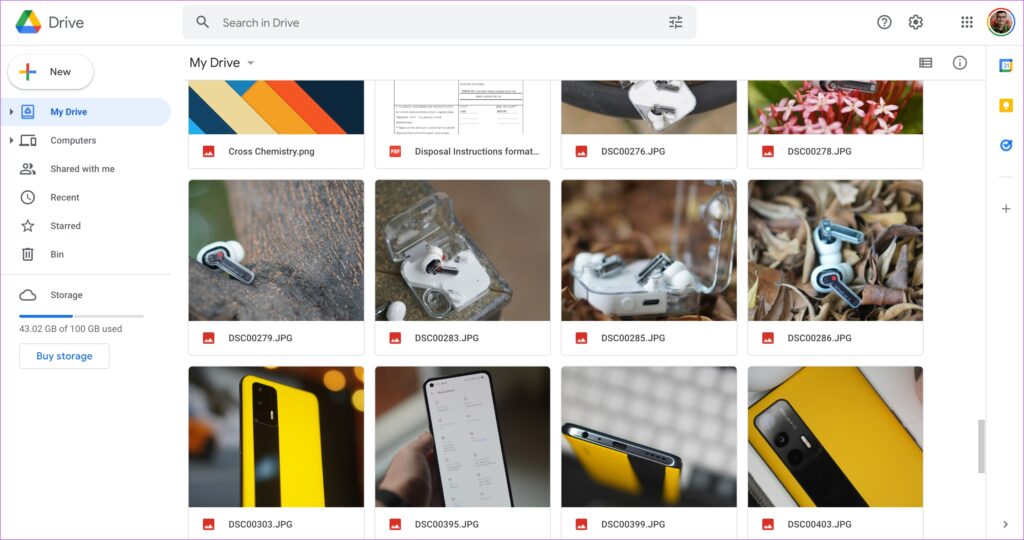
Vaihe 2: Napsauta vasemmassa ruudussa olevaa Säiliö-vaihtoehtoa.
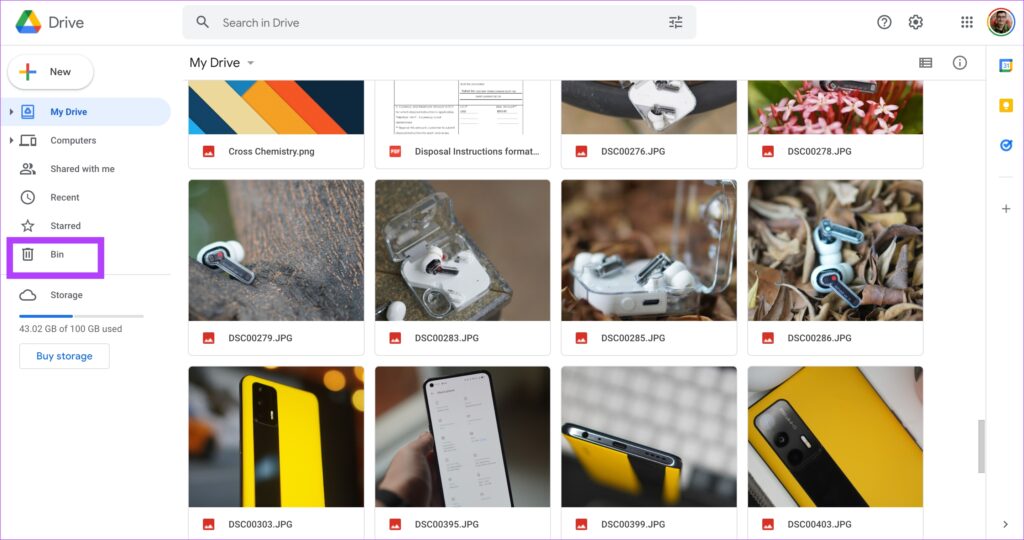
Vaihe 3: Valitse Tyhjennä roskakori-vaihtoehto näytön oikealta puolelta.
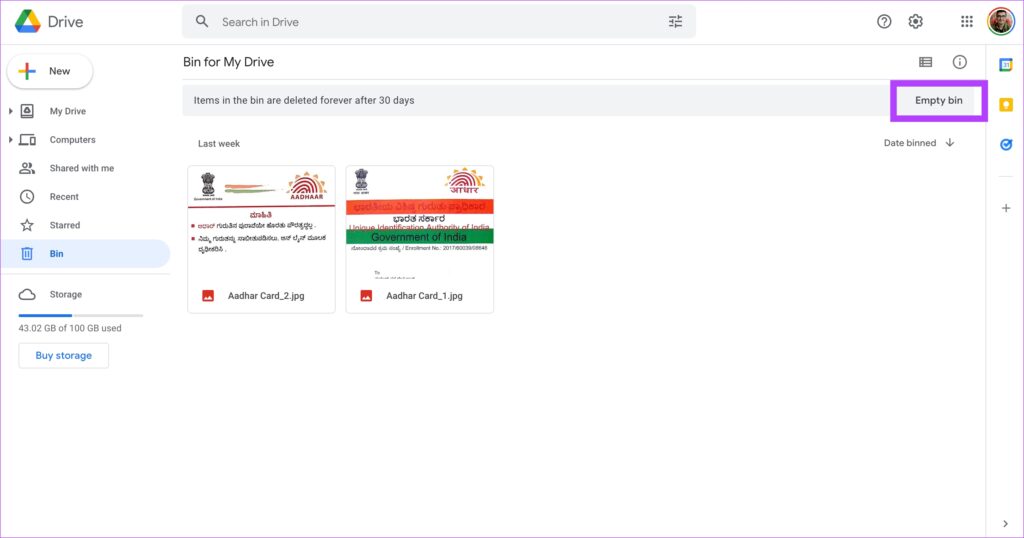
Vaihe 4: Vahvista lähettämällä napsauttamalla Poista ikuisesti. Tämä tyhjentää Google Driven säiliön.
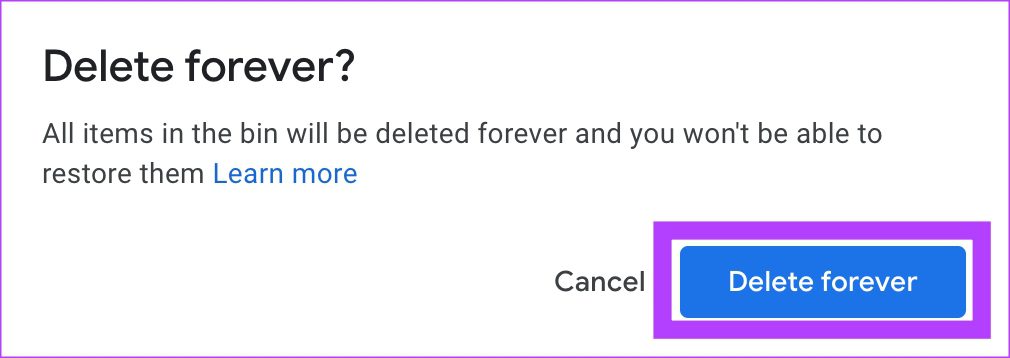
3. Muuta Google Kuvien varmuuskopiointiasetuksia
Jos olet ottanut Google Kuvien automaattisen varmuuskopioinnin käyttöön puhelimessasi, se vie todennäköisesti paljon tallennustilaa Google Drivessa. Tämä johtuu siitä, että varmuuskopio sisältää valokuvia ja videoita. Viime vuoteen asti varmuuskopiointi Tallennustilan säästö-resoluutiolla ei vienyt Driven tallennustilaa. Mutta se on muuttunut.
Jos kuvien ja videoiden varmuuskopio on alkuperäistä laatua, käytettävissä oleva tallennustila on paljon suurempi. Tästä syystä on parasta vaihtaa varmuuskopion laaduksi Storage Saver ja myös muuntaa kaikki olemassa olevat kuvat alkuperäisestä laadusta Storage Saver-tilaan. Näin voit tehdä sen.
Vaihe 1: Avaa Google-kuvien asetukset sivu tietokoneellasi.
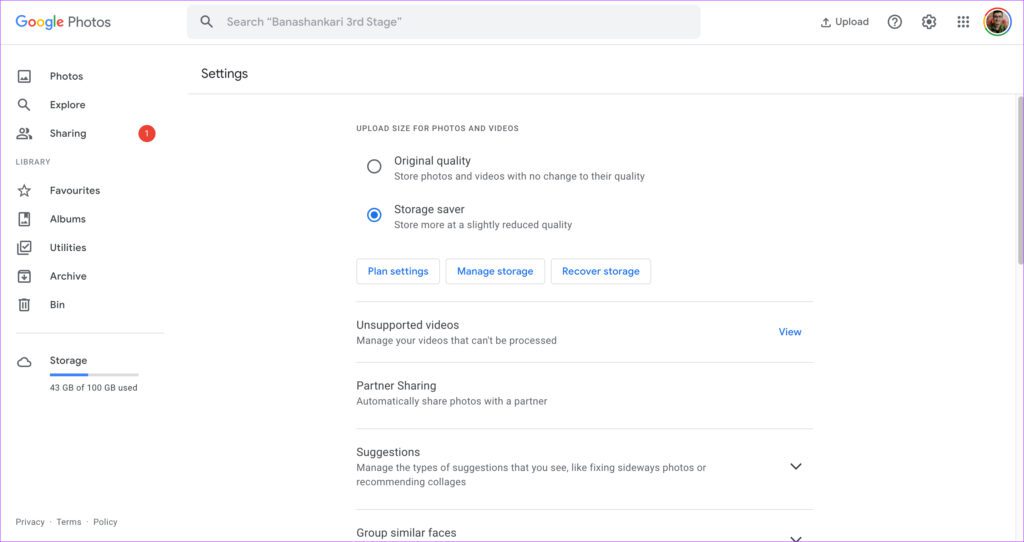
Vaihe 2: Jos lähetyksen laaduksi on asetettu Alkuperäinen laatu, muuta se Tallennustilan säästötilaan. Tämä muuttaa kaikkien tulevien latausten laatua.
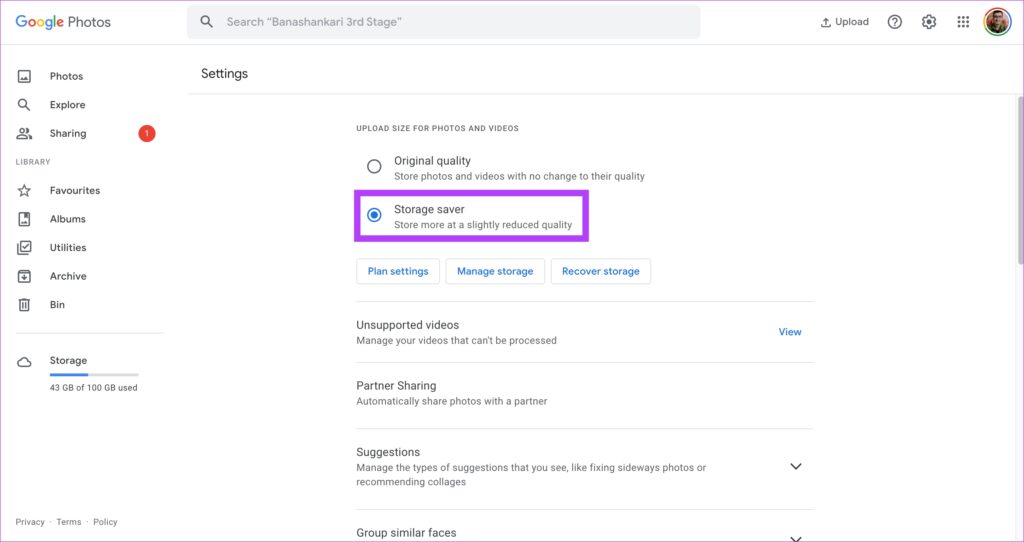
Vaihe 3: Jos haluat muuttaa olemassa olevien kuvien laatua, napsauta Palauta tallennustila.
Vaihe 4: Napsauta painamalla Pakkaa vahvistaaksesi toiminnon. Huomaa, että kuvien pakkaaminen heikentää niiden laatua hieman.
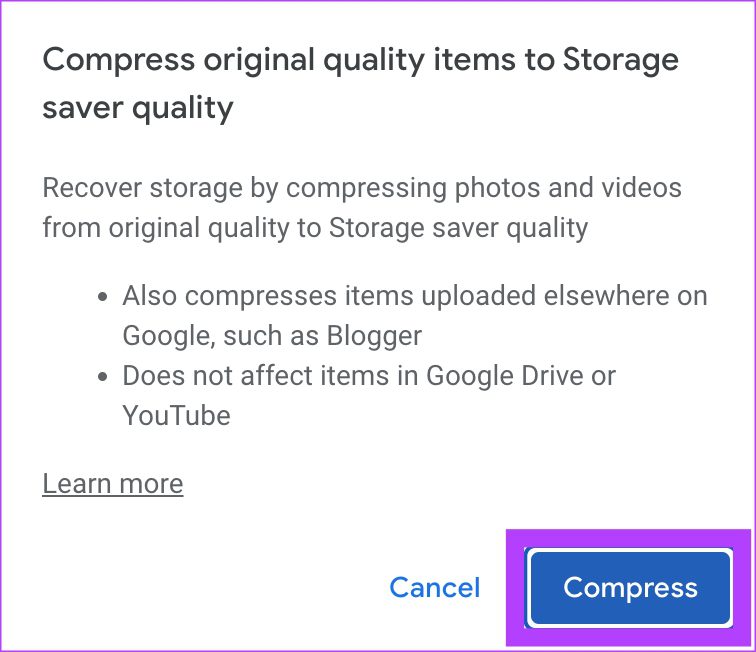
Vaihe 5: Näet toisen varoituksen, jossa sanotaan, että valokuvasi pakataan, eikä toimintoa voi kumota. Napsauta Pakkaa vielä kerran.
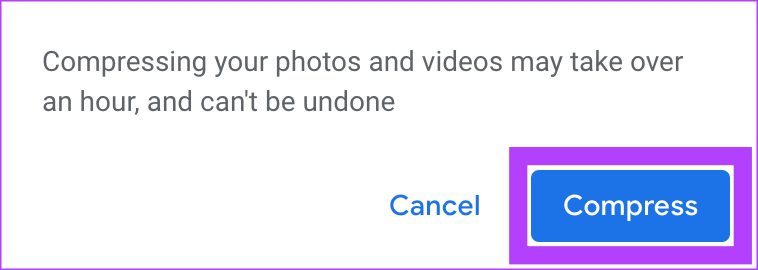
Odota, että Drive pakkaa valokuvasi ja videosi. Sen jälkeen Google Kuvat vievät vähemmän tallennustilaa.
4. Poista roskapostit ja liitteet
Et uskoisi, mutta Gmail vie valtavan osan tallennustilastasi, jos postilaatikkoosi on kertynyt paljon vanhoja sähköposteja. Voit tarkistaa Gmailin käyttämän tarkan tallennustilan Tallennustilan asetukset-sivulta.
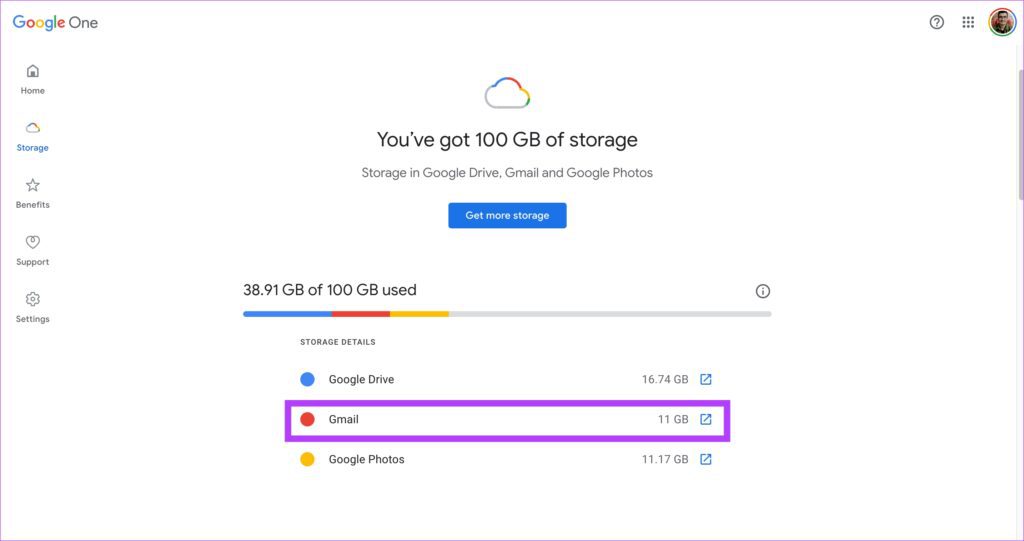
Ainoa tapa vapauttaa tämä tallennustila on poistamalla kaikki vanhat ja roskapostiviestisi Gmailista. Jos et tarvitse vanhoja sähköpostejasi, voit siirtyä postilaatikkosi alkuun ja alkaa poistaa sähköpostit kerralla. Voit myös poistaa kaikki sähköpostit roskapostikansiosta.
Kun olet poistanut nykyiset sähköpostisi, voit määrittää automaattisen poiston Gmailissa, jotta roskapostit poistetaan automaattisesti tulevaisuudessa. Tämä estää Gmailin sotkumisen.
5. Poista Android-varmuuskopiot
Jos käytät useita älypuhelimia tai olet käyttänyt niistä muutamia aiemmin, Google ottaa pilvivarmuuskopion älypuhelimesi tiedoista ja tallentaa ne Driveen säännöllisesti. Tämä vie Drivessa ylimääräistä tallennustilaa varmuuskopioitujen tietojen määrästä riippuen. Voit poistaa nämä varmuuskopiot, jos ne eivät ole sinulle tärkeitä tai ovat vanhemmista laitteista.
Vaihe 1: Avaa Google Drive verkkoselaimessa.
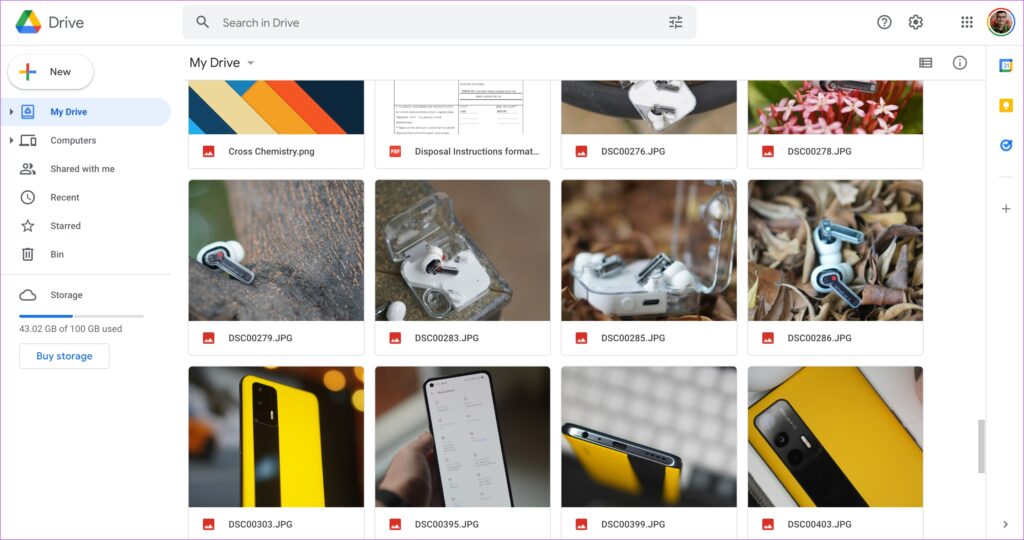
Vaihe 2: Napsauta Tallennus-vaihtoehtoa vasemmassa ruudussa.
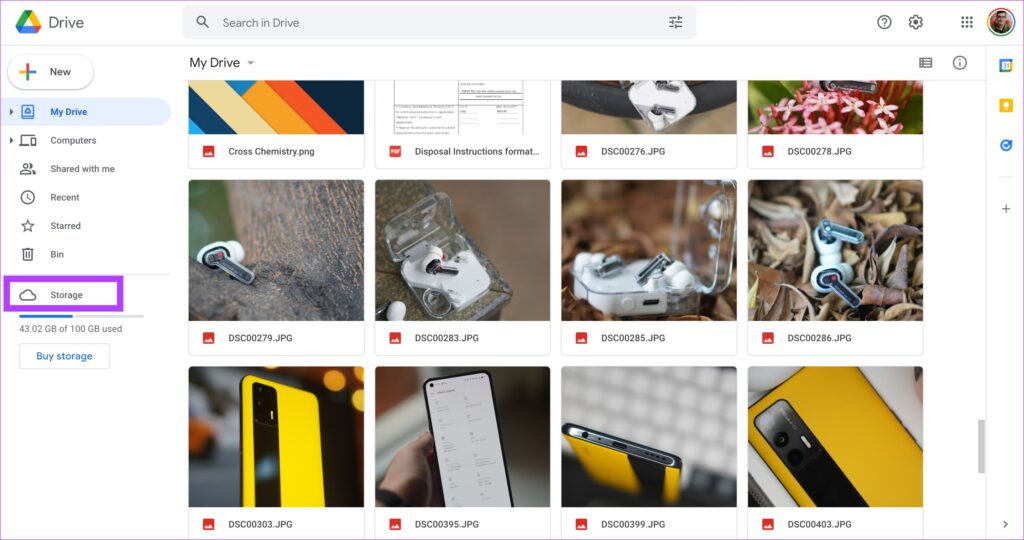
Vaihe 3: Valitse oikeasta yläkulmasta Varmuuskopiot-vaihtoehto.
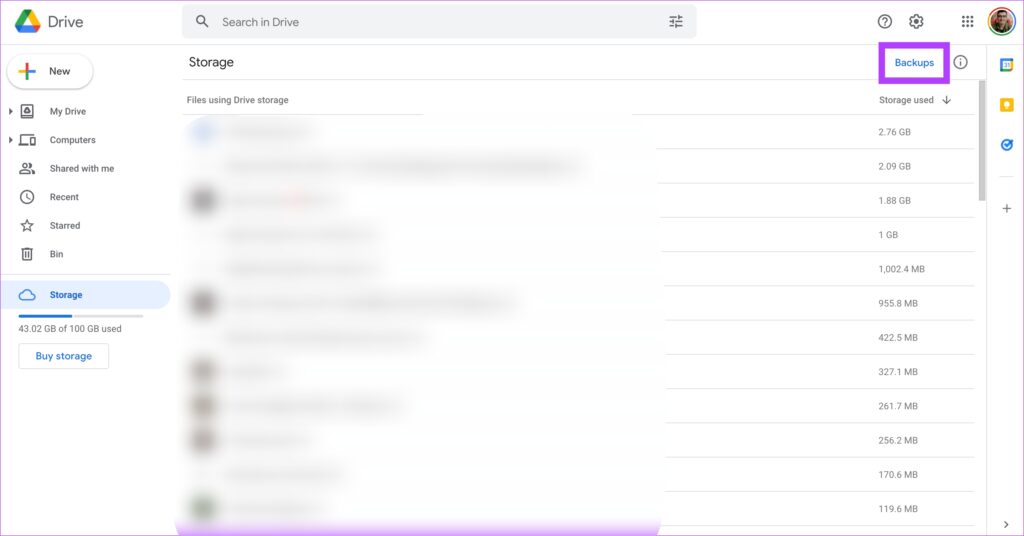
Vaihe 4: Näet nyt luettelon kaikista varmuuskopioista.
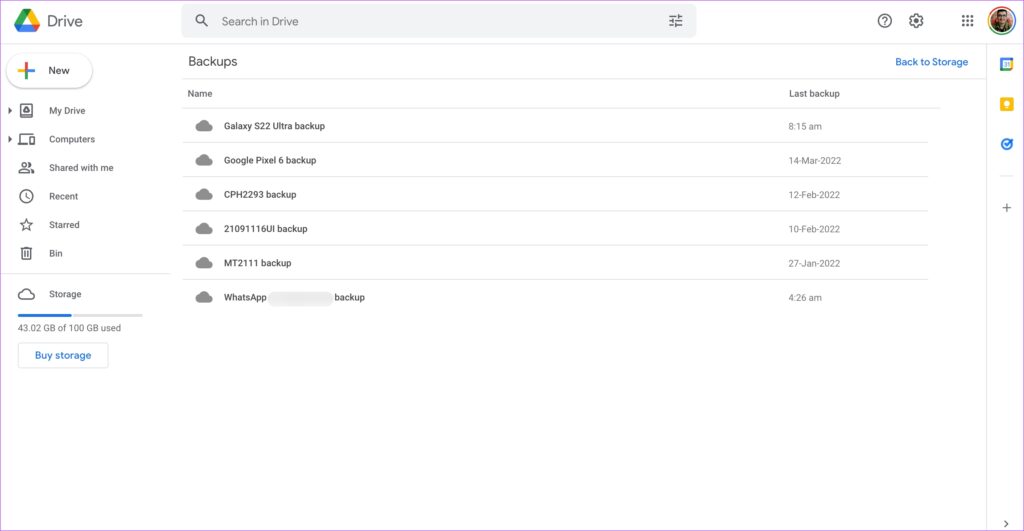
Vaihe 5: Valitse varmuuskopio, jota et tarvitse. Napsauta sitä hiiren kakkospainikkeella ja valitse Poista varmuuskopio.
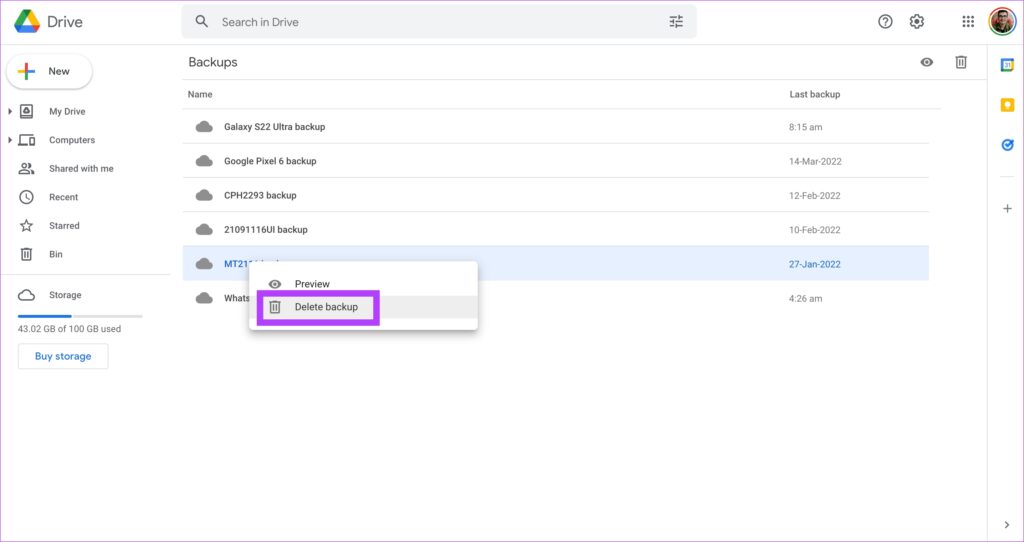
Vaihe 6: Napsauta Poista uudelleen, kun kehote tulee näkyviin. Toista sama kaikille varmuuskopioille, jotka haluat poistaa.
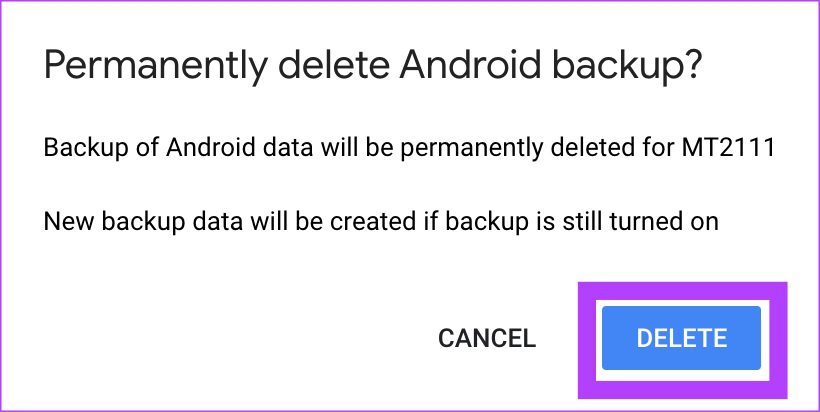
Tallenna lisää tiedostoja Google Driveen
Näiden vaiheiden noudattaminen olisi tyhjentänyt suuren osan Google Drive-tallennustilastasi, joten voit nyt tallentaa enemmän tiedostoja pilveen. Varmista, että siivoat Google Drivesi ajoittain, jotta tiedostot eivät tukkisi tallennustilaasi.